
L'éditeur php Yuzai a présenté le tutoriel "Comment créer une carte de visite simple dans WPS2019" pour vous aider à montrer une image professionnelle à travers un design de carte de visite simple et magnifique. Tout d'abord, ouvrez le logiciel WPS2019, sélectionnez un modèle de carte de visite et modifiez les informations personnelles et le logo de l'entreprise. Ajustez les polices, les couleurs et la mise en page pour que tout reste simple et clair. Ajoutez des informations de contact et sociales pour vous assurer que les informations sont complètes. Enfin, prévisualisez et enregistrez le design de votre carte de visite pour l'imprimer ou le partager électroniquement. Venez créer votre propre carte de visite personnalisée !
1. Ouvrez wps2019 et saisissez les informations de la carte de visite que vous souhaitez modifier.
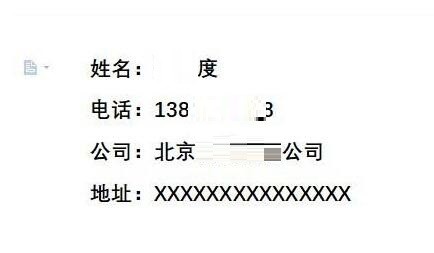
2. Cliquez ensuite sur l'élément de menu [Mise en page] dans la barre de menu wps2019.
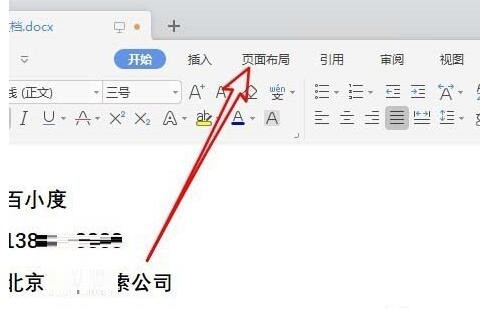
3. Ensuite, recherchez le bouton de développement de [Paramètres de la page] dans la barre d'outils de la mise en page ouverte.
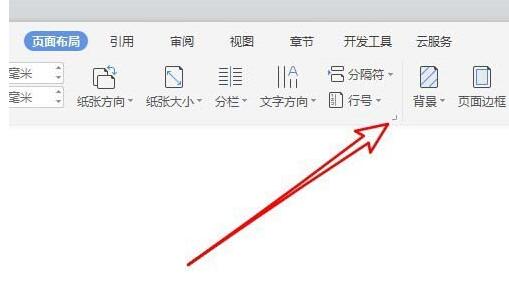
4. La fenêtre de configuration de la page apparaîtra. Dans la fenêtre, définissez toutes les marges de la page sur 0
5. Ensuite, cliquez sur l'onglet [Papier] dans la fenêtre de configuration de la page qui s'ouvre.
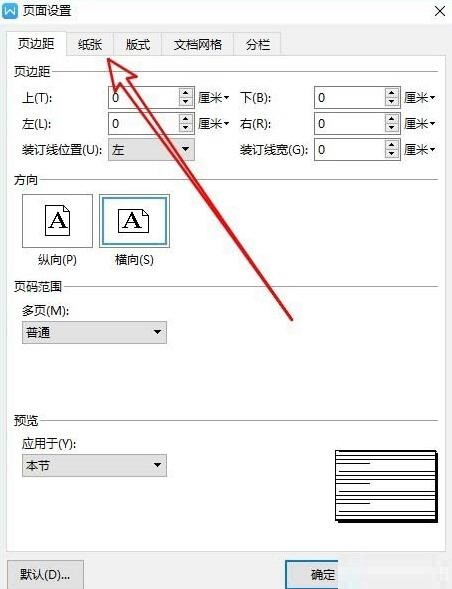
6. Cliquez ensuite sur le bouton déroulant Format du papier et sélectionnez l'élément de menu [Taille personnalisée] dans le menu contextuel.
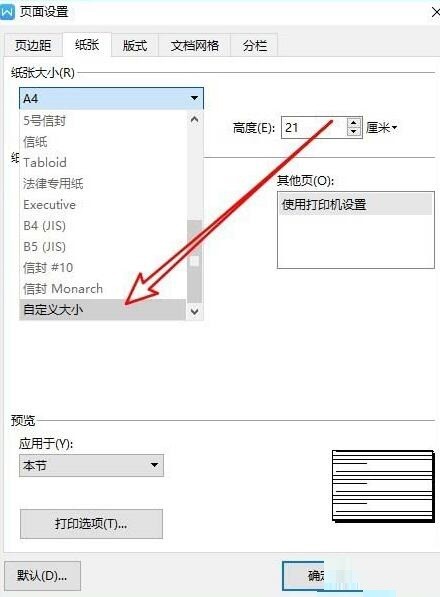
7. Ensuite, nous définissons la largeur à 9 cm et la hauteur à 5,4 cm, et enfin cliquons sur le bouton OK.
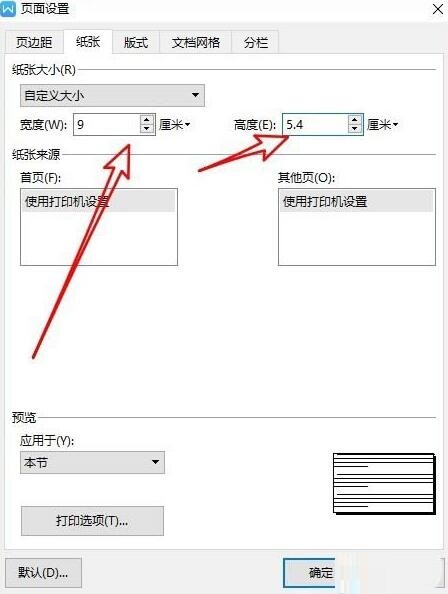
8. La carte de visite a été installée ici. Imprimez-le simplement.

Ce qui précède est le contenu détaillé de. pour plus d'informations, suivez d'autres articles connexes sur le site Web de PHP en chinois!
 Comment créer une animation GIF sur PS
Comment créer une animation GIF sur PS
 Comment résoudre l'échec DNS
Comment résoudre l'échec DNS
 Comment résoudre les caractères chinois tronqués de Tomcat
Comment résoudre les caractères chinois tronqués de Tomcat
 Inscription ChatGPT
Inscription ChatGPT
 Comment résoudre le problème lorsque la température du processeur de l'ordinateur est trop élevée
Comment résoudre le problème lorsque la température du processeur de l'ordinateur est trop élevée
 Pourquoi toutes les icônes dans le coin inférieur droit de Win10 apparaissent-elles ?
Pourquoi toutes les icônes dans le coin inférieur droit de Win10 apparaissent-elles ?
 Quelle est la différence entre l'héritage et l'uefi ?
Quelle est la différence entre l'héritage et l'uefi ?
 supprimer des moyens
supprimer des moyens